
A vezérlő támogatása korlátozott a Windows PC-ken. Míg a konzolvezérlők legújabb generációja a dobozon kívül fog működni a Windows rendszerrel, még az utolsó generációs játékvezérlők is, mint például a PlayStation 3 DualShock 3, megkövetelik egyedi illesztőprogramok .
A cikk előző verziója részletesen leírta a MotioninJoy használatát a Sony PS3 vezérlő joystick-ként történő használatához a Windows PC-n. Sajnos a MotioninJoy egy saját szoftver volt, amely az évek során kártevõvé vált. Szerencsére nem kell megfertőznie a számítógépét, mivel van benne nyílt forráskódú alternatíva ScpToolkit . Ne használja a MotioninJoy alkalmazást.
Az ScpToolkit telepítése
Az ScpToolkit-nek módosítania kell néhány rendszerillesztőt, hogy a vezérlő működjön, így ez nem a legbiztonságosabb telepítési folyamat. Óvatosan járjon el, kövesse az utasításokat, és ne kattintson semmire, amit nem ért.
Töltse le a legutolsó kiadás az ScpToolkit oldalt a projekt Github oldalán, nyissa meg a telepítő programot, és fogadja el az Általános Szerződési Feltételeket - természetesen ha elolvassa őket. Megjelenik egy párbeszédpanel a telepítési lehetőségek listájával:
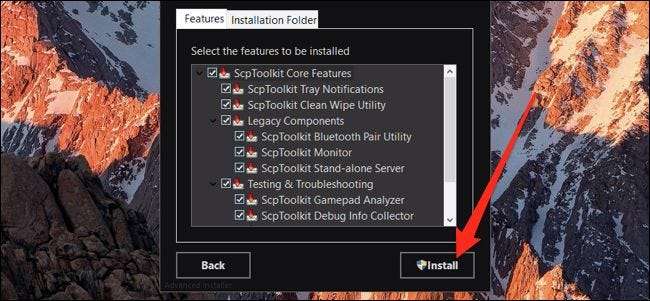
Valószínűleg nincs szüksége a Gamepad Analyzerre és a Debug Info Collectorra, de minden mást telepítenie kell.
A telepítés néhány percet vesz igénybe. Erre az időre van szüksége, hogy megtalálja a PS3 vezérlőt, és USB-kábellel csatlakoztassa. Miután a segédprogram elkészült az eszköztár telepítésével, megkéri, hogy futtassa az illesztőprogram telepítőjét. Kattintson a „Futtatás” gombra, és megjelenik egy lista, amely tartalmazza a vezérlőt.

Kattintson az „Összes csatlakoztatott eszköz inicializálása” gombra (ne ugorjon át a következő gombbal), hagyja telepíteni, és azután kattintson a „Tovább” gombra. Ez konfigurálja a vezérlőt PS3 vezérlőnek való felismeréssé, és telepít néhány illesztőprogramot.
A következő képernyő a Bluetooth támogatásra vonatkozik, amire azért nem szükség lehet, mert ehhez külön dedikált Bluetooth hardverkulcsot kell „feláldozni”. Helyesen van egy hatalmas „FIGYELMEZTETÉS” címke ezen a képernyőn, mert véletlenszerű vezeték nélküli egérkulcsra történő telepítése nagyon rossz időt fog okozni.
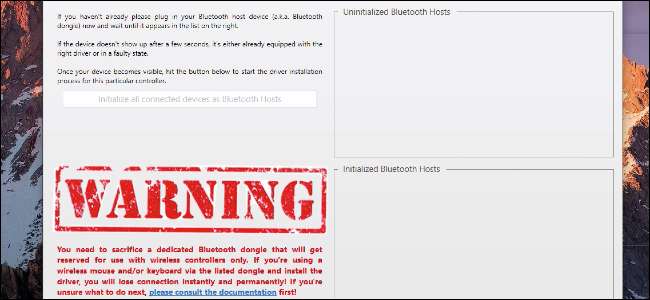
Ha valóban vezeték nélküli támogatást szeretne, csatlakoztassa az áldozati kulcsot, győződjön meg róla, hogy ez a CSAK a készülék a listán , majd kattintson az „Összes csatlakoztatott eszköz inicializálása” elemre.
Ellenkező esetben nyugodtan nyomja meg a „Next” gombot, és hagyja ki ezt a folyamatot.
A következő lépés egy virtuális Xbox 360 Controller illesztőprogram telepítése, amely becsapja a Windows-t arra, hogy a PS3 vezérlőt Xbox 360 vezérlőnek gondolja. Így több játéknál is működni fog.
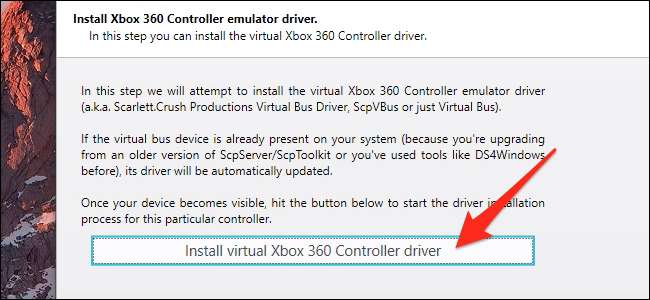
Az illesztőprogram telepítéséhez kattintson a „Virtuális Xbox 360 vezérlő illesztőprogramjának telepítése” elemre, majd a „Tovább” gombra.
Ezt követően az ScpToolkit telepíteni kíván egy Windows szolgáltatást a vezérlővel folytatott kommunikáció kezelésére.

Kattintson a „Windows Service telepítése”, majd a „Tovább” gombra. Most elkészült, és képesnek kell lennie arra, hogy a PS3-vezérlőjét minden olyan játékban használhassa, amely támogatja az Xbox 360-vezérlőket. Ez gyakorlatilag minden olyan játék, amely támogatja a vezérlőt, szóval dió. Te is helyezze át a vezérlő gombjait, hogy működjön más játékokban .
ÖSSZEFÜGGŐ: Bármely vezérlő újratérképezése a billentyűzet billentyűihez Windows és MacOS rendszereken







